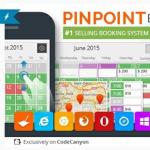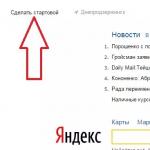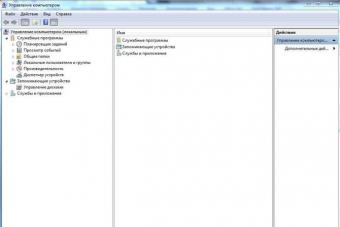Первое, что вам будет необходимо сделать - это скачать программу Skype . Ссылка по которой можно скачать последнюю данной программы.
Обязательно скачивайте программы именно на официальных сайтах! После загрузки программ с «левых» сайтов очень велика вероятность утери ваших личных данных или поломки ноутбука.
Установка программы на разных операционных системах проходит идентично, но проходит по-разному поэтому мы разбили данную статью на две разные главы. Основные сложности возникают у пользователей Mac поэтому мы с них и начнем.
Установка скайпа на ноутбуке с Mac
Первое, что нам нужно будет сделать это скачать программу, перейдя по ссылке выше.
Внизу справа в разделе загрузки (если вы по умолчанию пользуетесь Safari) у вас активизируется всплывающий ярлычок с загрузкой. Перейдите по нему и выберите Skype***.dmg (*** - текущая версия программы) .
В появившемся окне перетяните значок скайп в программы, как это нарисовано.
Если вы все сделали правильно, то начнется установка программы.
По завершению установки, откройте раздел программы вашего Mac и откройте скайп. При открытии может вылететь такое окно:
Отмечаем галочкой «больше не предупреждать при открытии программ в этом образе диска » и открываем программу. Так как вы загрузили программу с официального сайта, боятся вам нечего, вирусов там точно нет.
Установка скайп на ноутбуке с Windows
Установка скайп на Виндоус инентична с установкой скайпа на Мак. Загрузка программы происходит через ту же ссылку сверху.
В случае с Виндоус файл сохранится в формате «exe». Данный файл нужно искать в папке «Загрузки». Если у вас нету быстрой ссылки на загрузки в браузере или в меню «пуск» , то что бы в нее перейти нужно зайти на «Мой Компьютер» потом на «Локальный диск C» потом на «Пользователи» потом на «Имя вашей учетной записи» (у каждого оно свое) и потом на «Загрузки». Иконка, которую вы ищете будет выглядеть так.
С помощью Skype – популярной программы от компании Microsoft – можно совершенно бесплатно отправлять текстовые сообщения, передавать файлы, а, что важнее всего, осуществлять обычные и видеозвонки по всему миру. Кроме этого, за небольшую плату присутствует возможность совершать звонки и отправлять СМС-сообщения на мобильные и городские номера телефонов. Но чтобы воспользоваться этими функциями, необходимо разобраться, как настроить Скайп на ноутбуке Windows 7, 8, 10.
Регистрация в Skype
Если у вас нет аккаунта в Skype, то после того, как вы скачали и установили программу, необходимо произвести регистрацию. Запустите утилиту и нажмите кнопку «Создать учётную запись».
После этого в браузере откроется страница сайта Skype, где необходимо заполнить анкету, введя личные данные.
Зарегистрироваться в Skype можно без заполнения анкеты, если зайти через аккаунт Facebook или учётную запись Microsoft.
Настройка звука
Затем, когда оператор даст команду и прозвучит звуковой сигнал, скажите что-нибудь. Если настройки микрофона установлены верно, примерно через 10 секунд вы услышите запись своего голоса. Удостоверьтесь, что ваша речь понятна, а громкость звукозаписи находится на хорошем уровне.
Если в ходе теста вы выявили какие-либо проблемы с микрофоном или динамиками, сделайте следующее:

Если вы желаете отключить звуки программы или установить свою мелодию вызова, необходимо перейти в категорию «Звуки». Там вы найдёте кнопки «Отключить все звуки», а также «Загрузить звуковые файлы».

Настройка видео
В разделе «Настройки видео», который находится в левом меню, можно протестировать веб-камеру, а также задать, от кого принимать и кому транслировать видео.

Кроме этого, если нажать кнопку «Настройки веб-камеры», то можно настроить такие параметры, как яркость, контрастность, насыщенность и т. д.

Другие настройки
Если вы хотите, чтобы программа Skype автоматически запускалась вместе с операционной системой, зайдите в раздел «Общие настройки» и поставьте галочку напротив строки «Запускать Skype при запуске Windows». При этом не забудьте нажать кнопку «Сохранить», чтобы изменения вступили в силу.

Кстати, в этом же разделе можно установить аватарку для своего аккаунта. Для этого необходимо нажать на строку «Изменить аватар». В открывшемся окне вы можете сделать снимок через веб-камеру или загрузить фотографию, хранящуюся на ноутбуке.

Во вкладке «Настройки безопасности» вы можете сделать так, чтобы звонки и сообщения принимались только от людей, которые находятся в ваших контактах. Помимо этого, в данном разделе можно отключить целевую рекламу от Microsoft, которая отображается в окне программы.

Пополнение счёта в Skype
Для того чтобы звонить на мобильные или городские номера телефонов, необходимо пополнить баланс вашего аккаунта.
Инструкция для пополнения баланса:

Звонки на мобильные или городские номера можно осуществить при нажатии на номеронабиратель.
2 628Сегодня все, кто использует электронные системы с доступом в Интернет, обязательно пользуются программным обеспечением облегчающим связь между контрагентами, причем независимо от расстояния и совершенно бесплатно. Таким приложением является Skype , который уже более 12 лет присутствует в среде обеспечения наиболее доступной системы связи, позволяя совершенно бесплатно пересылать текстовые сообщения, фотографии и видеофайлы. Именно с его применением стали доступны и текстовое общение в реальном времени и голосовая связь, а сегодня – видеозвонки среди пользователей этой программы.
Переходим к настройке Skype на ноутбуке
Для использования всех возможностей этого программного обеспечения требуется наличие гаджета: компьютера, ноутбука, других приспособлений с возможностью доступа в Интернет. Но в каждом конкретном случае требуется установка этой программы с дальнейшей ее настройкой.
Для тех, кто использует ноутбук, проблем с установкой и настройкой нет. Программа доступна всем и в ней может разобраться даже школьник. И если ноутбук оснащен вебкамерой и микрофоном , то его обладатель может позволить себе совершать даже видеозвонки. Так что мнение, что скайп демонстрирует все свои возможности только на компьютере, а на ноутбуке его функциональность ограничена – в корне не верно. На самом деле все зависит от скорости интернета и характеристик оборудования. Даже при отсутствии вебкамеры и микрофона, можно прослушивать собеседника через систему звуковоспроизведения, отвечая ему в письменном виде.
Это приложение функционирует и как телефон, и в режиме видеофона. Важно, чтобы параметра Интернета позволяли производить видеосвязь. Для этого нужно, чтобы для телефонной связи интернет-траффик составлял не менее 56Кб/с, а для видео – 512Кб/с. Вопрос как настроить скайп на ноутбуке , возникающий у пользователей этого оборудования имеет очень простой ответ.
Бесплатная регистрация и установка Skype на ноутбук
При наличии Интернета, имеющего требуемые характеристики для работы программы, процесс установки и настройки скайпа очень прост. Интернет может быть, как подключенный к стационарной точке, оптоволоконного типа, так и мобильный – главное, чтобы возможности оператора и технические характеристика такого Интернета соответствовали требованиям. Во втором случае нужно проконсультироваться у своего провайдера о возможности использования Skype. Как зарегистрироваться в Скайпе вы можете узнать по ссылке.
Первым шагом является посещение официального сайта разработчика программы www.skype.com , где нужно по указателю о бесплатной загрузке скачать архив установочного файла на ноутбук, указав, для какой системы идет скачивание.



Скачанный файл раскрывается и производится установка программы посредством установочного элемента setup. После завершения установки нужно будет обязательно пройти быструю регистрацию, где нужно придумать себе пароль и логин. После ввода этих параметров произойдет вход в программу, где и имеются все необходимые элементы для совершения настройки.
После ввода пароля и логина будет открыто окошко, в котором имеется несколько полей, выбор которых (поставить галочку) позволит производить запуск скайпа автоматически, сразу после загрузки системы и дальнейшую визуализацию фотографий аватаров своих собеседников, если они их установили. Авто вход не потребует в дальнейшем постоянного ввода пароля, однако именно этот пункт увеличит нагрузку на всю систему ноутбука. Так что важно выбирать, что удобнее.
Настроить скайп бесплатно на ноутбуке бесплатно
Теперь можно программу перезапустить и приступить к основной части – настроить скайп бесплатно на ноутбуке. Первый вход сразу активирует проверку работы программы на всех режимах. Она предложит подсоединить гарнитуру, микрофон, вебкамеру. На самом деле, на этом этапе важно провести пока только проверку звука. Все остальные пункты – не трогать, сохранив их исходные данные. При отсутствии ответного звучания или не слышно голоса пользователя необходимо провести проверку подключения всех элементов. Видеокамера в рабочем режиме должна транслировать изображение прямо на экран ноутбука.



После этой проверки можно заняться установкой собственного аватара, если в этом есть необходимость. Сюда подойдет ужатая до требуемых параметров имеющаяся личная фотография или фото, которое можно сделать при помощи вебкамеры. Или вместо нее просто установить какое-то изображение, взятое из сети Интернет. Далее необходимо нажать кнопку – «Использовать скайп».

Дальнейшую настройку можно провести в любое удобное время. Для этого имеется в верхней рабочей панели окна программы раздел «Инструменты» , в котором выбирается пункт «Настройки» . Здесь уже каждый пользователь волен совмещать собственные желания с возможностями программы соответственно в области настроек. Здесь появляется окно, состоящее из нескольких пунктов, выбрать и настроить, которые предлагает сама программа.

Звук и его настройка в скайпе на ноутбуке
Ноутбук, обладающий встроенным микрофоном, позволяет из списка предложений выбрать дополнительный. Здесь имеется и выбор динамиков, кроме встроенных. При подключении наушников и их определении системой можно начать регулировку громкости.
Настройка видео в Skype
Раздел, посвященной с работой изображения в программе позволяет произвести регулировки яркости, контраста, четкости и многих видеопараметров «под себя». Допускает применение при видеозвонке установленного аватара, который и будет транслироваться собеседнику. Очень удобно, когда нет желания, чтобы он видел пользователя.

Основные пункты, которые встречаются в меню настроек:
- «Безопасность» – сортирует данные звонящих на желаемых и нет.
- «Оповещения» – позволяет установить уровень громкости вызова и выбрать сам сигнал оповещения, что кто-то пытается дозвониться или пришло сообщение.
- «Звонки» – позволяют переадресовать звонок на обычный телефон.
- «Чат и СМС» – раздел позволяющий менять оформление чата, переписки, организовывает рассылку смс на телефоны.
- «Дополнительные настройки» – работа с установкой новых портов, указание на совершение автоматических обновлений и многое другое.
В современном мире программа Skype по праву занимает лидирующие позиции среди всех пользователей инновационной компьютерной техники. Ключевыми факторами в такой популярности являются высококачественная видеосвязь, возможность обмена мгновенными и смс сообщениями, а также мультимедийными файлами всевозможного формата. И все эти услуги предоставляются всем пользователям программы на постоянной основе и без какой-либо обязательной денежной платы.
Однако, процесс установки и управления удобным сервисом Skype знаком не всем, поэтому стоит ознакомиться со всеми тонкостями и нюансами данных процессов в условиях ноутбука.
Как подключить программу Skype на ноутбуке
Если вы желаете узнать, как включить скайп на ноутбуке, то для начала вам необходимо подготовить все обязательные приспособления и программы:
- ноутбук;
- или колонки;
- постоянная связь в сети интернет;
- установленная .
Важно: чтобы вы могли быстро и правильно подключить Skype, вам необходимо предварительно посетить официальный сайт разработчиков программы и скачать наиболее подходящий вариант, который стоит грамотно установить на свой компьютер.
Чтобы включить Skype на вашем ноутбуке, вам необходимо выполнить ряд последовательных действий:
Важно: выбрав такой параметр, вы ставите под угрозу свою страницу, список контактов и все личные данные, так как любой пользователь вашего ноутбука может быстро зайти на вашу страницу в Skype.
 После успешного захода в программу Skype, вы можете самостоятельно менять свой статус нахождения в сети. Для этого необходимо нажать на соответствующий значок и выбрать из огромного перечня наиболее подходящий вариант на данный момент.
После успешного захода в программу Skype, вы можете самостоятельно менять свой статус нахождения в сети. Для этого необходимо нажать на соответствующий значок и выбрать из огромного перечня наиболее подходящий вариант на данный момент.
Как грамотно установить правильные настройки для программы Skype на ноутбуке
Многие пользователи Skype наверняка знают, что после первого входа в Skype, перед клиентом показывается специальное окошко, в котором важно настроить качественную работу веб-камеры и микрофона.
Важно: если вы правильно подключили все дополнительные технические приспособления к вашему ноутбуку (микрофон, наушники и др.), то программа в автоматическом режиме распознает все необходимые драйвера и настройки.
 Чтобы идеально настроить программу Skype, вы можете самостоятельно подкорректировать все параметры по своему усмотрению. Для этого вам достаточно зайти в раздел Инструменты – Настройки. После этого откроется специальное окно, в котором вы увидите все возможные настройки.
Чтобы идеально настроить программу Skype, вы можете самостоятельно подкорректировать все параметры по своему усмотрению. Для этого вам достаточно зайти в раздел Инструменты – Настройки. После этого откроется специальное окно, в котором вы увидите все возможные настройки.
Таким образом, чтобы быстро найти и включить в работу популярную программу Skype, стоит подробно ознакомиться со всеми нюансами управления и настройки удобного сервиса на ноутбуке.
Здравствуйте, если вы открыли эту заметку, значит хотите знать, как установить скайп на ноутбук бесплатно. В целом нет ничего сложного, особенно когда есть цель, то все препятствия рушатся. Человек, который придумал скайп, заслуживает оваций всего мира, ведь при помощи этой программы миллионы людей на планете, в том числе и вы, могут общаться при помощи голосовой связи и видеосвязи через Интернет.
Только подумайте, ваш дальний родственник или близкий человек еще вчера был на расстоянии от вас, телефон не спасал от тоски по нему, а желание обнять переполняло с каждым днем все больше и больше. Однако уже сегодня благодаря скайпу вы сможете быть к нему ближе, видеть его, слышать, и при этом время вашей беседы никем не ограничено, главное иметь безлимитный интернет.
Как установить скайп легко и быстро?
Итак, начнем! Расскажу все пошагово. Как же установить скайп?
- Переходите по вот этой ссылке — https://www.skype.com/ru/ нажимаете «загрузить скайп»
- Вы видите следующую картину.
Нажмите на кнопку «Скачать Skype для Windows». Никакой регистрации проходить не надо. Сразу же у вас на экране появится окно для сохранения файла. Слева в этом окне выберите папку, куда будет сохраняться установочный файл скайпа. Проще всего это сделать на рабочий стол. Я сохранил в папку Загрузки на диск С.
3. Нажимаем двойным щелчком мышки на появившийся установочный файл программы скайп. Появляется окошко, где нужно нажать кнопку «Запустить».
Вы увидите, что начался процесс установки. После чего появится окно для регистрации или ввода данных для существующих пользователей.

Вам необходимо нажать на «Зарегистрироваться». После чего появится окно, где нужно будет ввести свои данные. Придумать логин и пароль, указать адрес своей электронной почты, если таковой нет – заведите. После того, как вы введете все данные для регистрации, введете капчу (такие странные буквы и цифры, чтобы доказать системе, что вы не робот), нажмите кнопку «Я согласен – далее».
В случае если данные будут введены не верно, то вы увидите сообщение об ошибке, например, что ввели пароль, не содержащий цифры. Вернитесь назад исправьте ошибки, после чего нажмите двойным щелчком мышки по иконке Skype, которая располагается на рабочем столе. Появится окно, где нужно будет ввести для входа свой логин и пароль.

Нажимаете кнопку войти и все готово.
Как звонить по скайпу
Теперь осталось дело за малым в появившемся окне, слева в графе «Поиск» вам необходимо ввести ник или логин человека, с которым вы хотите начать общаться.

После этого нажмите кнопку «Поиск в Skype», кнопку Enter на клавиатуре, и контакт этого человека будет найден. Нажмите на его иконку, справа в окне программы появится кнопка «Добавить в список контактов». Теперь контакт этого человека будет высвечиваться в окне скайпа слева в разделе Контакты.
Каждый раз, когда вы хотите позвонить кому-нибудь из своих контактов, нажимайте на его иконку слева, и справа будет вариант – позвонить по голосовой связи с изображением трубочки телефона или по видеосвязи с изображением камеры.
Независимо от того, какая версия операционной системы Виндовс установлена на вашем ноутбуке, будь то Windows 7, Windows 8 или Windows 10, суть установки, регистрации и совершения звонков в скайп практически одинакова.
Обратите внимание, что в скайпе можно настроить звук. Это делается в меню «Инструменты» — «Настройки» в разделе «Настройка звука».

Если вы хотите полноценно общаться со своим собеседником, лучше всего приобрести наушники-гарнитуру. Вы спросите, почему? А все потому, что на ноутбуке встроенный микрофон находится на корпусе, из-за чего вас будет плохо слышно. В то время как на гарнитуре микрофон располагается ближе к вам. Кроме того, окружающие не будут слышать ваш разговор с собеседником, что все-таки важно для сохранения ваших совместных секретов.
К примеру я пользуюсь наушниками с микрофоном Defender

Кроме того в них удобно играть в игры и смотреть кино не мешая домашним.
Надеюсь, мои пошаговые рекомендации были полезны для вас. Подписывайтесь на обновления блога, я стараюсь выкладывать только полезную информацию, которая поможет вам справиться с той или иной задачей. Если вам понравилась моя заметка, поделитесь ею в социальных сетях с друзьями. Всего доброго и до новых встреч!